7. Anwendung GPX Pod
Die Cloud Anwendung GPX Pod dient zur Visualisierung von Pfaden bzw. Geodaten, die sich in einem Ordner der Cloud befinden. Unterstützte Dateitypen sind GPX, KML, TCX und IGC.
Gestartet wird die Anwendung entweder über die Navigation oder direkt über den folgenden Link: https://www.treibgüter.de/owncloud/index.php/apps/gpxpod/
Wird die App auf diese Weise gestartet, dann muss noch der Ordner ausgewählt werden, der visualisiert werden soll.
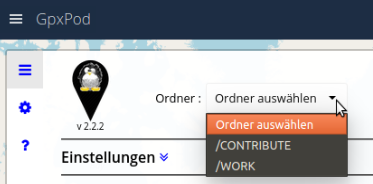
Die App kann über einen Link auch so gestartet werden, dass ein Ordner automatisch ausgewählt wird. Dazu wird die URL erweitert um den Parameter „/?dir=%2F<Ordner>%2F<Unterordner>“.
Beispiel zur Anzeige des Ordners „WORK“:
https://www.xn--treibgter-v9a.de/owncloud/index.php/apps/gpxpod/?dir=%2FPATHFINDER_MR%2FWORK
Wenn man zuvor Dateien im Ordner verändert hat, so muss in jedem Fall die Ansicht aktualisiert werden. Dies geschieht am besten über das Zahnradsymbol neben der Auswahlliste.

Soll ein Ordner als Karte veröffentlicht werden, so kann über das „Teilen“-Symbol eine URL generiert werden. Diese URL kann dann weitergegeben werden. Das funktioniert nur für Ordner, für die eine öffentliche Freigabe eingerichtet wurde. Im Pathfinder-Projekt ist das aktuell nur der Ordner „PUBLISH“.
Die URL für diesen Ordner ist: https://www.treibgüter.de/owncloud/index.php/apps/gpxpod/publicFolder?token=nyasTLv7mT61SFX
Wird dann noch der Parameter „&track=all“ mit angehängt, so werden automatisch alle Tracks in der Karte geladen: https://www.treibgüter.de/owncloud/index.php/apps/gpxpod/publicFolder?token=nyasTLv7mT61SFX&track=all
Übere weitere Parameter können Aussehen und Verhalten der Karte gesteuert werden. Diese ergeben sich aus den Einstellungen die vor dem Erzeugen der URL gewählt wurden.
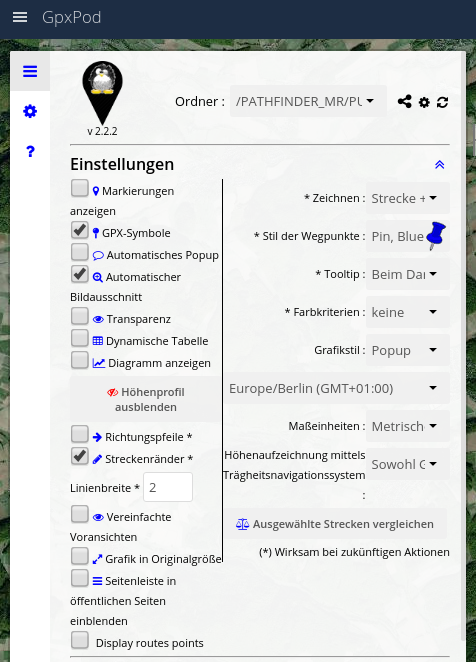
Daraus ergibt sich bezogen auf die aktuellen Einstellungen folgende URL: https://www.treibgüter.de/owncloud/index.php/apps/gpxpod/publicFolder?token=nyasTLv7mT61SFX&autopopup=n&autozoom=y&showchart=n&tableutd=n&layer=ESRI%20Aerial&overlay=&displaymarkers=n&showpics=y&transp=n&lineborders=y&simplehover=n&rteaswpt=n&arrow=n&sidebar=0&lineweight=2&color=none&picstyle=p&tooltipstyle=h&draw=tw&waystyle=Pin%2C%20Blue&unit=metric&track=all
Da diese sehr lang wird, könnte man, sobald die Einstellungen feststehen eine kürzere URL daraus machen. Dafür gibt es Onlinedienste z. B. https://tinyurl.com/
Die Parameter können auch manuell in der URL verändert werden. Hier eine Auswahl der wichtigsten Werte:
Pfade zeichnen
lineborders=n keine schwarze Randlinie am Pfad zeichnen
lineborders=y schwarze Randlinie am Pfad zeichnen
draw=tw Tracks und Wegepunkte zeichnen
draw=t Nur Tracks zeichnen
lineweight=2 Linienstärke der Pfade (hier 2 pixel)
Verhalten
sidebar=1 Seitenleiste ist beim Aufruf der Karte eingeblendet
sidebar=0 Seitenleiste ist beim Aufruf der Karte ausgeblendet
Kartenstile
layer=OpenStreetMap OpenStreetMap
layer=OpenCycleMap OpenCycleMap
layer=ESRI%20Aerial ESRI Luftbild
layer=ESRI%20Topo%20with%20relief ESRI Topologisch schattiert
layer=Dark Dunkelgrau schattiert
layer=WaterColor Künstlerische Wasserfarbenoptik ohne Details
Hinweis: Sonderzeichen in der URL werden ersetzt (z. B. %20 für Leerzeichen). Weiterführende Informationen siehe hier: https://www.w3schools.com/tags/ref_urlencode.ASP
Eine etwas knappe Anleitung für GPX Pod gibt es hier (in Englisch): https://gitlab.com/eneiluj/gpxpod-oc/-/wikis/userdoc
